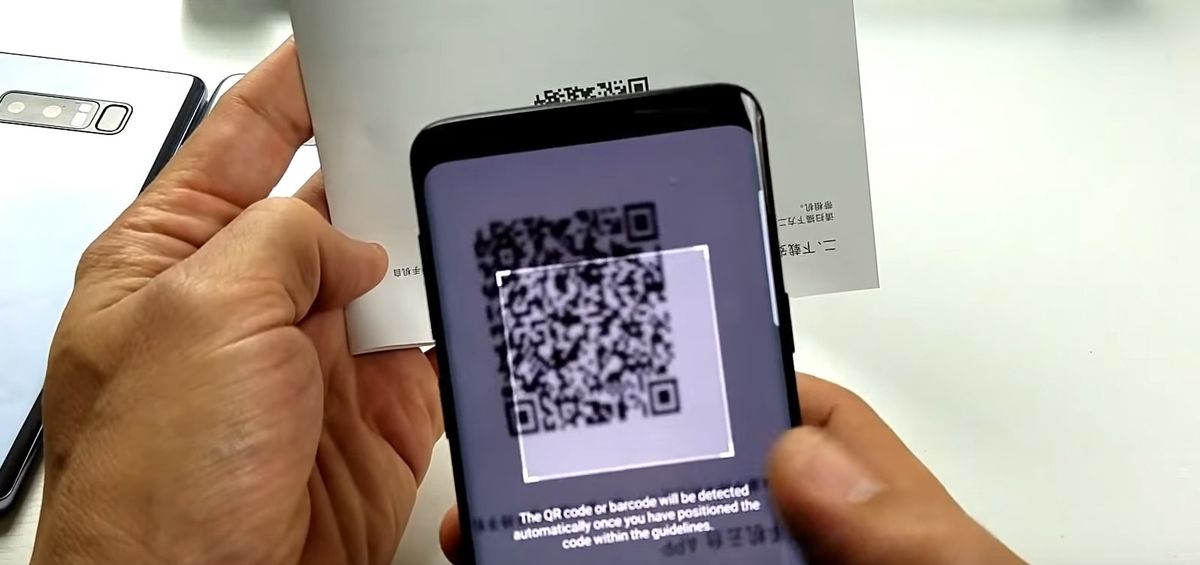Cara Memperbaiki Kesalahan iOS Tanpa Harus Mengembalikan iPhone atau iPad
Pernahkah Anda mengalami masalah dengan iPhone atau iPad Anda dan apakah Anda harus mengembalikannya ke pabrik untuk menyelesaikannya?

Ini sangat umum dan metode yang biasanya menyelesaikan sebagian besar masalah. Bagian negatifnya adalah perlu untuk menghilangkan semua data peralatan, dengan gangguan yang diduga.
Jika Anda membaca baris-baris ini, saya rasa Anda memiliki masalah dengan perangkat iOS Anda . Masalah seperti itu hanya logo iTunes yang muncul di layar, bahwa perangkat tidak meninggalkan mode DFU, terkunci dalam mode headphone, restart dalam satu putaran.
Jika iya, sepanjang artikel ini akan saya sajikan Pemulihan Sistem iOS TunesKit , sebuah aplikasi untuk Mac dan Windows yang dapat digunakan untuk mengatasi banyak kesalahan perangkat iOS tanpa perlu memulihkan status pabrik dan, tentu saja, tanpa kehilangan data.
Cara memperbaiki kesalahan iOS dengan TunesKit iOS System Recovery
Saat Anda mendeteksi masalah dengan perangkat iOS Anda, hal pertama yang saya rekomendasikan adalahlakukan hard reset perangkat seperti yang dijelaskan dalam ini Artikel .
Jika setelah melakukan ini masalah berlanjut, Anda harus pergi ke TunesKit iOS System Recovery untuk memperbaiki masalah dalam beberapa menit dan dengan proses yang sangat sederhana seperti yang Anda lihat di bawah ini.
Untuk memperbaiki iPhone, iPad atau iPod Touch dengan perangkat lunak, Anda harus melakukan hal berikut:

- UnduhPemulihan Sistem iOS dari TunesKitdari situs resminya dan menginstalnya di komputer Anda.
- Hubungkan perangkat iOS ke komputer dengan kabel USB dan jalankan perangkat lunak.
- Pilih masalah yang dimiliki perangkat dalam daftar Perbaikan iOS bagian dan klik Mulailah.
- Memilih Mode standar (mode ini akan memperbaiki perangkat tanpa memulihkan dan tanpa kehilangan data) dan klik Lanjut.
- Klik Unduh agar aplikasi mengunduh file penginstalan iOS yang sesuai ke perangkat dan memulai proses perbaikan.
Pengunduhan akan memakan waktu beberapa menit dan, setelah selesai, perbaikan akan dimulai secara otomatis. Penting bahwa selama proses ini jangan putuskan koneksi smartphone atau tablet kapan pun dan juga selama komputer hidup dan tidak mau berhenti setiap saat.
Setelah beberapa menit, perangkat lunak akan memperingatkan Anda bahwa itu sudah berakhir dan jika semuanya telah pergi perangkat akan kembali ke operasi normal.
Apa yang harus dilakukan jika pemulihan belum memungkinkan?

Jika masalahnya sangat serius, ada kemungkinan Pemulihan Sistem iOS tidak dapat memperbaikinya. Dalam kasus ini, perangkat lunak itu sendiri memiliki mode lanjutan yang bekerja lebih agresif.
Dengan mode lanjutan, perangkat akan dikembalikan ke kondisi pabrik, jadi ada kehilangan data. Bagaimanapun, dengan cara ini Anda hanya perlu mengakses jika Anda membutuhkan filesolusi untuk layar hitam di iPhoneatau serupa, yaitu, masalah serius yang memerlukan perbaikan lebih dalam daripada mode standar yang tidak dapat dicapai (biasanya karena kebutuhan untuk mengubah file yang tidak mungkin dilakukan dengan perangkat yang beroperasi).
Jika Anda perlu memilih mode ini, langkah-langkah yang harus diikuti sangat mirip dengan yang sebelumnya. Perbedaannya adalah itu pada poin 4 Anda harus memilih Mode lanjutan dan perlu diingat bahwa sebelumnya Anda harus membuat cadangan jika tidak memilikinya, jika tidak, data Anda akan hilang selama proses pemulihan dan saya yakin itu adalah sesuatu yang tidak ingin Anda lakukan.
Setelah perbaikan selesai dengan mode lanjutan, perangkat akan berfungsi normal kembali. Jika Anda tidak melakukannya, kemungkinan besar masalahnya adalah perangkat keras dan pada titik ini, rekomendasi terbaik yang dapat saya berikan kepada Anda adalah membawa peralatan ke layanan teknis untuk ditinjau.
Memperbaiki perangkat iOS tidak pernah semudah ini
Seperti yang Anda lihat, penggunaan TunesKit iOS System Recovery sangat sederhana. Dalam beberapa menit, Anda dapat memperbaiki iPhone, iPad, atau iPod Touch yang memiliki masalah perangkat lunak dan dalam banyak kasus, Anda tidak perlu menggunakan mode lanjutan, jadi tidak akan ada data yang hilang.
Saya berharap dengan instruksi ini Anda dapat mengembalikan peralatan Anda ke fungsi normal dan Anda dapat menikmatinya sepenuhnya.
Lihat Juga: Teror telepon di iPhone: Bagaimana iOS 13 melindungi dari panggilan spam